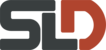Menu Path : Setup > Accounting > Manage Accounting Periods
หน้า Manage Accounting Periods แสดงรายการงวดบัญชีทั้งหมดที่ตั้งค่าไว้ โดยจัดอยู่ในลำดับชั้นของงวดบัญชีที่เกี่ยวข้อง ซึ่งสามารถใช้หน้านี้ในการตั้งค่า ดูและแก้ไขช่วงเวลาบัญชี รวมถึงเข้าถึง Period Close Checklist เพื่อล็อก ปลดล็อก และปิดช่วงเวลาบัญชี

No. | Field | Description | Mandatory |
1 | Internal ID | แสดงรหัสภายในระบบ | No |
2 | Period Name | รอบระยะเวลาบัญชี | No |
3 | Expand All/Collapse All | ขยายหรือหดช่วงเวลาทั้งหมด | No |
4 | Checklist | Checklist สำหรับดูรายการที่ต้องทำปิดช่วงเวลา นอกจากนี้ยังสามารถล็อคและปลดล็อคโมดูลและช่วงเวลาการทำธุรกรรมได้ | No |
5 | A/P Transactions | แสดงการล็อคและปลอดล็อคสำหรับ A/P Transaction | No |
6 | A/R Transactions | แสดงการล็อคและปลอดล็อคสำหรับด้าน A/R Transaction | No |
7 | All G/L Transactions | แสดงการล็อคและปลอดล็อคสำหรับรายการที่เกี่ยวข้องกับบัญชีแยกประเภททั่วไป | No |
8 | Allow Non-G/L Changes | แสดงการล็อคและปลอดล็อคสำหรับรายการที่ไม่เกี่ยวข้องกับบัญชีแยกประเภททั่วไป | No |
Menu Path : จากหน้า Manage Accounting Periods คลิกไอคอน ?ที่ Column Checklist ของงวดบัญชีที่ต้องการล็อคหรือปลดล็อคงวดบัญชี ซึ่งลำดับการล็อคจะต้องเรียงตามหน้า Checklist ดังนี้
- Task : Lock A/R
- Task : Lock A/P
- Task : Lock All
- Task : Resolve Date/Period Mismatches
- Task : Review Negative Inventory
- Task : Review Inventory Cost Accounting
- Task : Review Custom GL Plug-in Executions
- Task : Revalue Open Foreign Currency Balances
- Task : Calculate Consolidated Exchange Rates
- Task : Create Period End Journals
- Task : Close

No. | Field | Description | Mandatory |
1 | Go To Task |
| Yes |
2 | Task | แสดงรายละเอียดรายการ | No |
3 | Status | แสดงสถานะรายการ | No |
4 | Modified By | แสดงผู้ทำรายการ | No |
Menu Path : หลังจากคลิกไอคอน ?ที่ Column Checklist ของช่วงเวลาที่ต้องการล็อคงวดบัญชี จะเข้าสู่หน้าจอการล็อค สามารถล็อครายการตามวิธีดังนี้
1. Lock A/R
คลิกไอคอน Go to Task เพื่อเลือก Lock A/R หลังจากนั้นกด Submit

No. | Field | Description | Mandatory |
1 | Close | Checkbox ติ๊กเลือกการล็อก | Yes |
2 | Subsidiary | แสดงบริษัทกรณีเป็น One World | No |
3 | Submit | กดปุ่ม Submit เพื่อบันทึกล็อค Period | Yes |
2. Lock A/P
คลิกไอคอน Go to Task เพื่อเลือก Lock A/P หลังจากนั้นกด Submit

No. | Field | Description | Mandatory |
1 | Close | Checkbox ติ๊กเลือกการล็อก | Yes |
2 | Subsidiary | แสดงบริษัทกรณีเป็น One World | Yes |
3 | Save | กดปุ่ม Submit เพื่อบันทึกล็อค Period | Yes |
3. Lock All
คลิกไอคอน Go to Task เพื่อเลือก Lock All หลังจากนั้นกด Submit

No. | Field | Description | Mandatory |
1 | Close | Checkbox ติ๊กเลือกการล็อก | Yes |
2 | Subsidiary | แสดงบริษัทกรณีเป็น One World | No |
3 | Submit | กดปุ่ม Submit เพื่อบันทึกล็อค Period | Yes |
4. Resolve Date/Period Mismatches
แก้ไขวันที่/ช่วงเวลาที่ไม่ตรงกันสินค้าคงคลังทั้งหมดถูกบันทึกในช่วงเวลาการบัญชีที่ถูกต้อง ซึ่งอาจต้องมีการปรับปรุงหรือลงรายการใหม่หากพบปัญหา โดยคลิกไอคอน Go to Task
- คลิกที่ปุ่ม Resolve Date/Period Mismatches
- เมื่อตรวจสอบเสร็จสิ้นแล้ว ให้คลิก Mark Task Complete
- หากต้องการแก้ทำงานเพิ่มเติม ให้คลิก Mark Task In Progress
- กลับไปยังหน้าตรวจสอบ ให้คลิก Cancel



5. Review Negative Inventory
สินค้าคงคลังติดลบ ซึ่งอาจเกิดความผิดพลาดในการป้อนข้อมูลหรือธุรกรรมที่ยังไม่บันทึก และควรแก้ไขเพื่อรักษาความถูกต้องของบันทึกสินค้าคงคลัง โดยคลิกไอคอน Go to Task
- คลิกที่ปุ่ม Review Negative Inventory
- เมื่อตรวจสอบเสร็จสิ้นแล้ว ให้คลิก Mark Task Complete
- หากต้องการแก้ทำงานเพิ่มเติม ให้คลิก Mark Task In Progress
- กลับไปยังหน้าตรวจสอบ ให้คลิก Cancel



6. Review Inventory Cost Accounting
ตรวจสอบการบัญชีต้นทุนสินค้าคงคลัง เพื่อวิเคราะห์ว่าต้นทุนสินค้าคงคลังถูกติดตามและรายงานอย่างไร รวมถึงการตรวจสอบว่าวิธีการคำนวณต้นทุน (เช่น FIFO, LIFO หรือ ต้นทุนเฉลี่ย) ถูกนำไปใช้ถูกต้องและไม่มีความแตกต่างในมูลค่าต้นทุน โดยคลิกไอคอน Go to Task
- คลิกที่ปุ่ม Review Inventory Cost Accounting
- เมื่อตรวจสอบเสร็จสิ้นแล้ว ให้คลิก Mark Task Complete
- หากต้องการแก้ทำงานเพิ่มเติม ให้คลิก Mark Task In Progress
- กลับไปยังหน้าตรวจสอบ ให้คลิก Cancel



7. Review Custom GL Plug-in Executions
โดยคลิกไอคอน Go to Task ดังนี้
- คลิก Review Custom GL Plug-ins Executions เพื่อไปยังหน้าการตรวจสอบการ
ดำเนินการของ Custom GL Lines Plug-in - เมื่อตรวจสอบเสร็จสิ้นแล้ว ให้คลิก Mark Task Complete
- หากต้องการแก้ทำงานเพิ่มเติม ให้คลิก Mark Task In Progress
- กลับไปยังหน้าตรวจสอบ ให้คลิก Cancel


8. Revalue Open Foreign Currency Balances
: โดยคลิกไอคอน Go to Task ดังนี้
- คลิกที่ Currency Revaluation เพื่อไปยังหน้าที่ให้เลือกบัญชีที่ต้องการประเมินค่า และทำกระบวนการนี้ให้เสร็จสมบูรณ์
- เมื่อตรวจสอบเสร็จสิ้นแล้ว ให้คลิก Mark Task Complete
- หากต้องการแก้ทำงานเพิ่มเติม ให้คลิก Mark Task In Progress
- กลับไปยังหน้าตรวจสอบ ให้คลิก Cancel



9. Calculate Consolidated Exchange Rates
หน้าการคำนวณอัตราแลกเปลี่ยนรวม (Consolidated Exchange Rates) จะแสดงรายการอัตราแลกเปลี่ยนรวมสำหรับงวดบัญชีของทุกบริษัทสาขา คลิกไอคอน Go To Task
- คลิกปุ่ม Calculating Consolidated Exchange Rates เพื่ออัปเดทอัตราแลกเปลี่ยนรวม
- หากการอัปเดตอัตราแลกเปลี่ยนรวมเสร็จสมบูรณ์แล้ว ให้คลิก Mark Task Complete
- หากต้องการแก้ทำงานเพิ่มเติม ให้คลิก Mark Task In Progress
- กลับไปยังหน้าตรวจสอบ ให้คลิก Cancel



10. Create Period End Journals
ตรวจสอบการสร้างบัญชีสิ้นงวด ให้คลิกที่ไอคอน Go To Task
- ในหน้าของงาน การสร้างรายการบัญชีสิ้นงวด (Create Period End Journals) จะมีการแสดงรายการบริษัทสาขาทั้งหมดที่เปิดใช้งานฟีเจอร์นี้ไว้และจะแสดงวงกลมสีน้ำเงินสำหรับรายการบัญชีสิ้นงวดที่จำเป็นต้องสร้างก่อนการปิดงวดบัญชี
- กระบวนการสร้างรายการบัญชีสิ้นงวด คุณสามารถทำได้ 2 วิธี คือ
- Create All Journals
- Select Period End Journal Processes
- เมื่อหน้าของงานแสดงลิงก์ผลลัพธ์สำหรับรายการบัญชีสิ้นงวดทุกประเภทและไม่มีข้อผิดพลาด ให้คลิก ทำเครื่องหมายว่างานเสร็จสมบูรณ์ ที่ปุ่ม Mark Task Complete





11. Close Period
หลังจากดำเนินการทุกรายการเสร็จเรียบร้อยแล้ว ให้ทำการปิดงวดบัญชี (Close Period) โดยคลิกปุ่ม Go To Task
- คลิกที่ปุ่ม Close Period หลังจากที่ปิดงวดบัญชี (Close Period) แล้ว จะไม่สามารถ ดำเนินการใดๆในงวดบัญชีนั้นได้อีก


- หากต้องการเปลี่ยนแปลงแก้ไขในงวดบัญชีที่ปิดไปแล้ว คุณจะต้องเปิดงวดบัญชี (Reopen) นั้นอีกครั้ง ซึ่งจะต้องใส่เหตุผลและคำอธิบายในช่อง Justification และคลิกที่ปุ่ม Reopen Period เพื่อเปิดงวดบัญชี